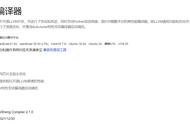图4 “引出说明”对话框
(3)选中"多行时最后一行为下说明"复选框,输入如图5所示的两行说明内容(为了便于描述,表示深度的符号在图中暂时用"深"字表示,实际上,在该"深"字的位置处将用深度图标替换)。

图5 输入上说明和下说明
其中的引出说明文本"6×M6-7H……"中的第二个符号"×"可以从如图6所示的"插入特殊符号"下拉列表框中选择,其输入格式为"%x"。

图6 插入特殊符号
在上说明(第一行说明)和下说明(第二行说明)中,可使用深度图标符号来表示特定孔深,如图7所示。

图7 可使用孔深符号
要输入深度图标符号,则将光标置于说明中要插入的位置处(也即"深"字所在的位置处),在"插入特殊符号"下拉列表框中选择"尺寸特殊符号"选项,打开"尺寸特殊符号"对话框,如图8所示,接着选择表示深度的符号,单击"确定"按钮即可。